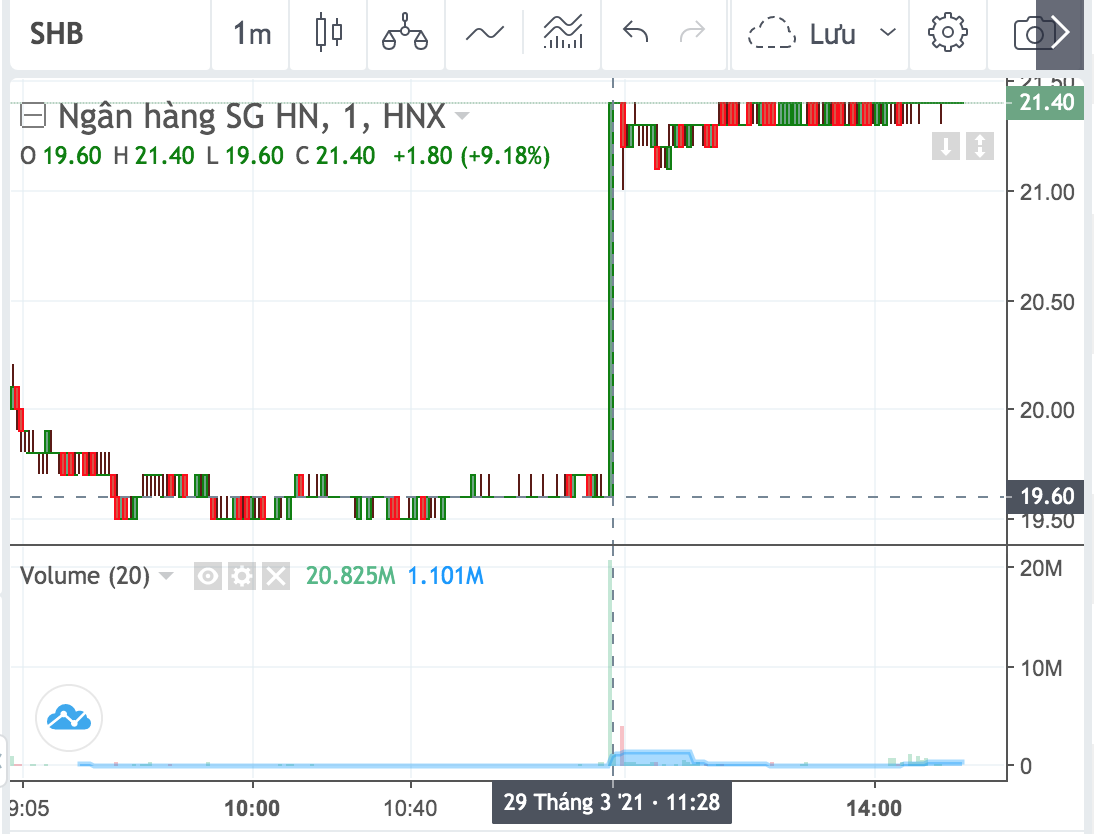Dường như có rất nhiều mẹo và thủ thuật cho iPhone bởi đó là do điện thoại thông minh của Apple tận dụng quá tốt các tính năng phong phú của mình.
1. Vuốt sang số bằng bàn phím
Nếu bạn nhấn và giữ phím số, sau đó vuốt lên để nhập số bạn muốn, thì khi bạn thả ngón tay trở lại, bàn phím sẽ tự động quay trở lại bàn phím chính. Vì thế, bạn không cần mất công phải chạm lại hai lần để gõ ký tự số nữa.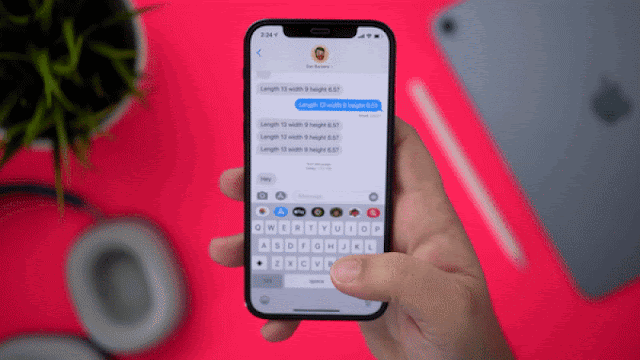 |
Vuốt bàn phóm sang số cho iphone |
2. Tạo các hình dạng hoàn hảo trong ghi chú
Nếu bạn vẽ một hình trong Ghi chú hoặc bất kỳ nơi nào khác có hỗ trợ công cụ vẽ, iPhone sẽ tự biến đổi thành một hình dạng hoàn hảo. Vì vậy, nếu bạn cần một thiết bị hỗ trợ trực quan như hình tròn, hãy vẽ một phiên bản đẹp mắt và nhấn giữ điểm cuối một chút, iPhone sẽ sửa lỗi đó ngay lập tức.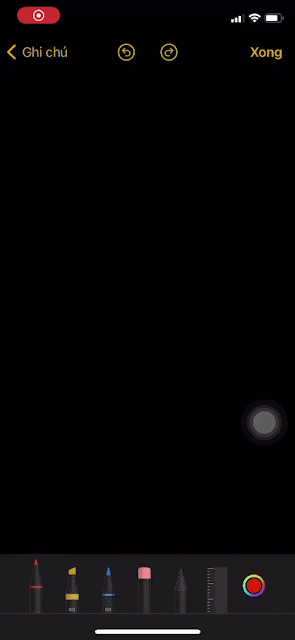 |
| Tạo hình dạng trong ghi chú cho iphone |
3. Kiểm tra bảo hành iPhone của bạn
Bước 1. Mở Cài đặt, chạm vào Cài đặt Chung, bạn chọn Giới thiệu.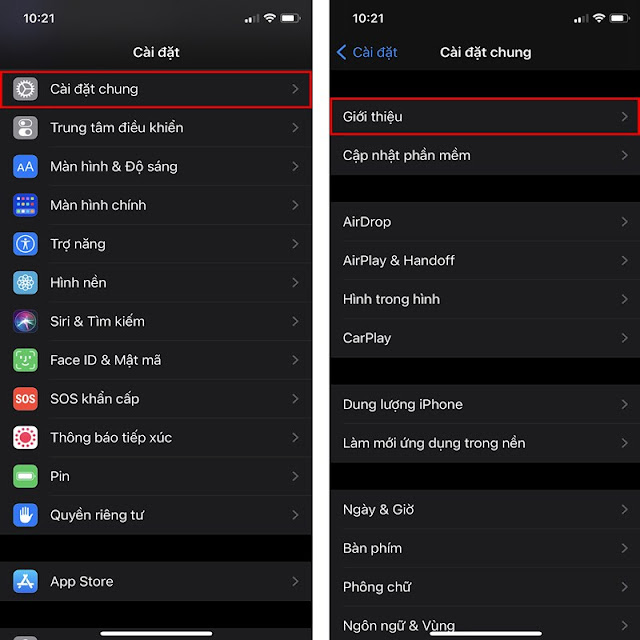 |
| kiểm tra bảo hành cho iphone |
Bước 2. Sau đó chạm vào mục Bảo hành để xem thông tin chi tiết bảo hành cho iPhone của bạn. Nếu hết hạn bảo hành, iPhone sẽ báo Gói bảo hành đã hết hạn.
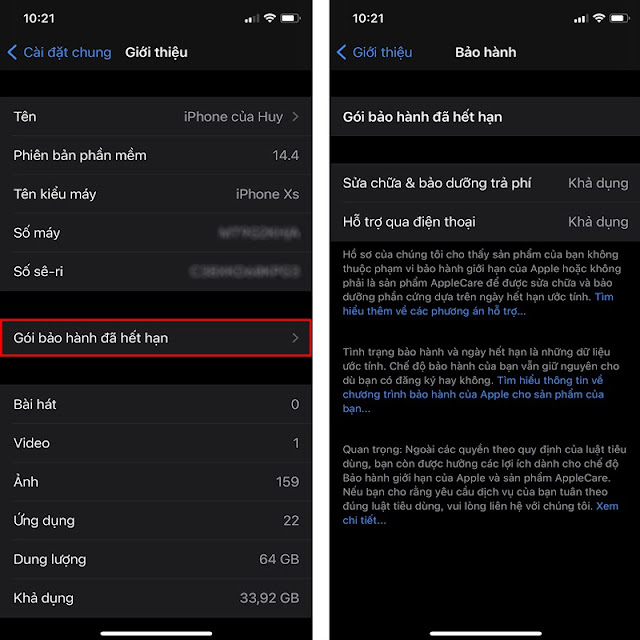 |
thông báo bảo hành của iphone |
4. Sử dụng Apple Watch của bạn làm Kính ngắm
Ứng dụng Camera Remote trên Apple Watch sẽ kích hoạt camera trước hoặc sau của iPhone của bạn để bạn có thể sử dụng Apple Watch như một kính ngắm tiện dụng.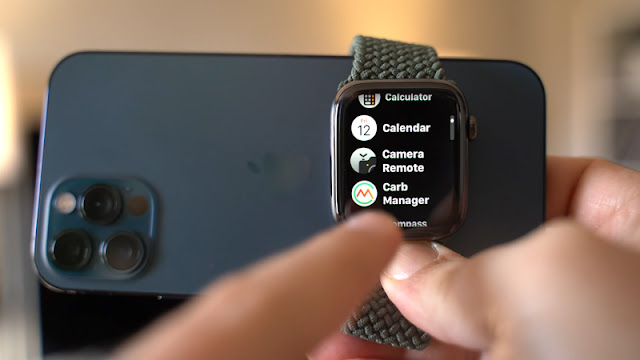 |
sử dụng apple watch làm kính ngắm cho iphone |
Nếu bạn tháo đồng hồ ra và quấn nó quanh iPhone của mình, bạn có thể sử dụng camera sau trong khi vẫn nhìn thấy chính mình, điều này rất hữu ích cho việc quay vlog.
5. Kết hợp hình ảnh chỉ với một phím tắt
Bạn có thể sử dụng một ứng dụng để kết hợp hình ảnh, nhưng sẽ nhanh và dễ dàng hơn nếu dùng phím tắt. Nhấn vào link bên dưới, bạn chọn Get Shortcut > Thêm phím tắt không được tin cậy.Combine Images - Phím tắt
 |
Kết hợp hình ảnh chỉ với một phím tắt |
Bạn định khoảng cách giữa các bức ảnh, sau đó vào thư viện ảnh và chọn những bức ảnh bạn muốn ghép. Nhấn nút Chia sẻ và chọn chức năng Combine Images.
Bạn có thể chọn các kiểu kết hợp Photos hoặc trong một lưới. Sau đó, nhấn Chia sẻ và Lưu hình ảnh. Ngoài ra, bạn cũng có thể chia sẻ ngay tới mọi người tại cửa sổ này.
6. Lên lịch tự động Chế độ nguồn điện thấp
Bạn có thể bật Chế độ nguồn điện thấp khi pin iPhone giảm xuống một mức cụ thể. Trên Phím tắt, chạm Tạo mục tự động hóa cá nhân và chọn Mức pin.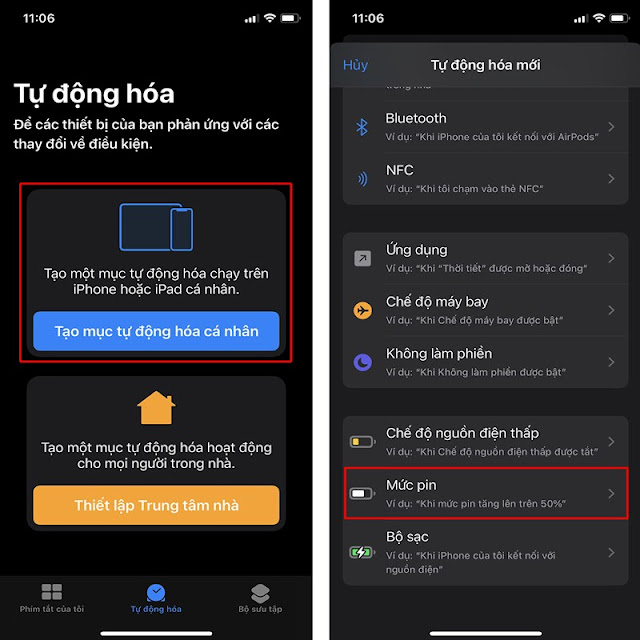 |
Lên lịch tự động Chế độ nguồn điện thấp |
Từ đó, chọn mức phần trăm Pin mong muốn của bạn. Tiếp theo, nhấn ô Tìm kiếm.gõ Đặt Chế độ nguồn điện thấp.
Gõ và chọn Đặt Chế độ nguồn điện thấp, nhấn Tiếp.
Bỏ chọn Hỏi trước khi chạy và nhấn Xong. Lần tới, khi pin iPhone của bạn giảm xuống mức 25%, Chế độ Nguồn điện thấp sẽ tự động kích hoạt.
7. Tìm hiểu bài hát đang phát
Nếu bạn muốn biết nhạc đang phát, bạn có thể hỏi Siri, nhưng nếu bạn muốn biết bài hát nào trong video trên iPhone của bạn hoặc bài hát trên thiết bị thì có thể thêm tùy chọn Nhận dạng nhạc vào Trung tâm điều khiển.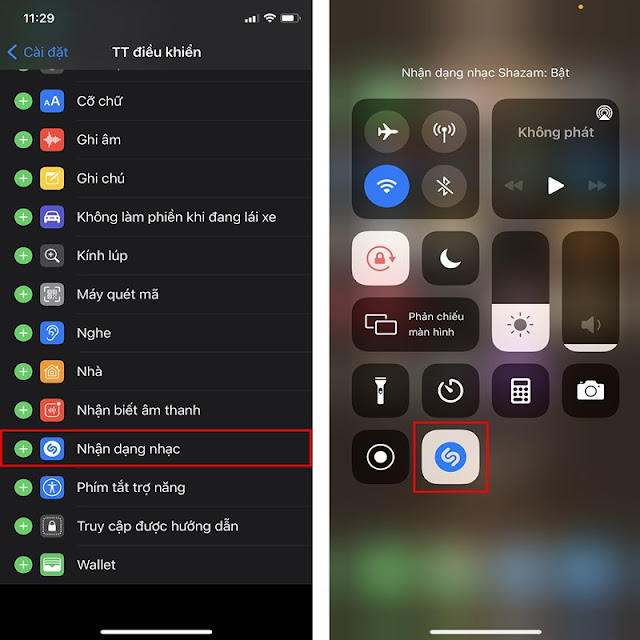 |
Tìm hiểu bài hát đang phát |
8. AirDrop đến mọi thiết bị Android
Nếu bạn sử dụng Snapdrop.net, bạn có thể AirDrop tệp từ iPhone sang các thiết bị khác, ngay cả các thiết bị không phải của Apple. Đây không phải là AirDrop của Apple, nhưng về cơ bản nó giống nhau và nó cho phép truyền dữ liệu siêu nhanh ngay cả khi bạn có PC hoặc điện thoại Android. Mở trang web trên cả hai thiết bị và kéo thả tệp.Snapdrop.net - Send files on other devices
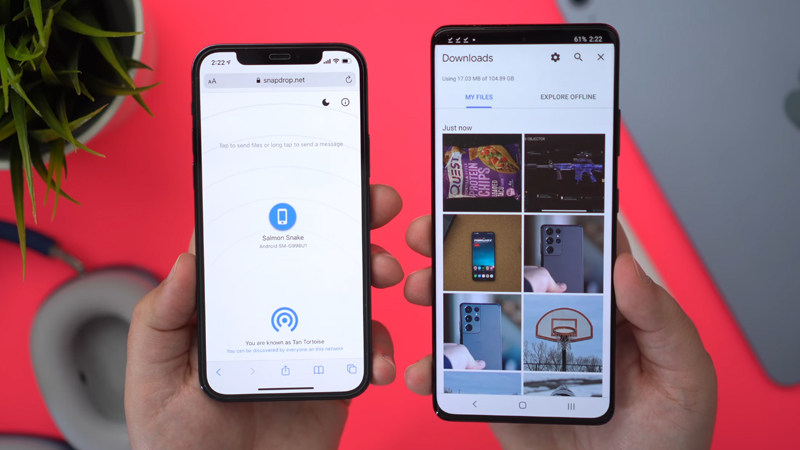 |
AirDrop đến mọi thiết bị Android |